PE 支持:广域网优化配置
您可以通过 Citrix SD-WAN Orchestrator 服务配置和部署 Citrix SD-WAN 高级版 (PE)。现在,您可以通过 SD-WAN Orchestrator 配置广域网优化配置,例如功能、调整、应用程序和规则。现在,也可以通过 Orchestrator 部署 SD-WAN PE 设备。
注意
Citrix SD-WAN PE 仅在 Citrix SD-WAN 1100、2100、5100 和 6100 平台上支持。
WAN 优化功能可以按站点或全局应用于网络的所有站点。Citrix SD-WAN Orchestrator 服务提供了为虚拟广域网启用和配置 PE WAN 优化功能的分步说明。
注意
必须安装 Citrix SD-WAN PE 许可证才能在虚拟 WAN 中访问、启用、配置和激活广域网优化功能。
要全局配置 PE WAN 优化功能,请在网络级别导航到 配置 > WAN 优化 。您需要配置以下功能才能完成全局 WAN 优化配置:
- 功能
- 调音
- WAN Opt 应用程序
- WAN Opt 应用程序组
- 规则
功能
要在功能设置中启用 WAN 优化,请导航到 配置 > WAN 优化 > 功能。
您也可以接受表单中预先选择的默认设置,或者自定义设置。单击复选框以选择或取消选择某个选项。
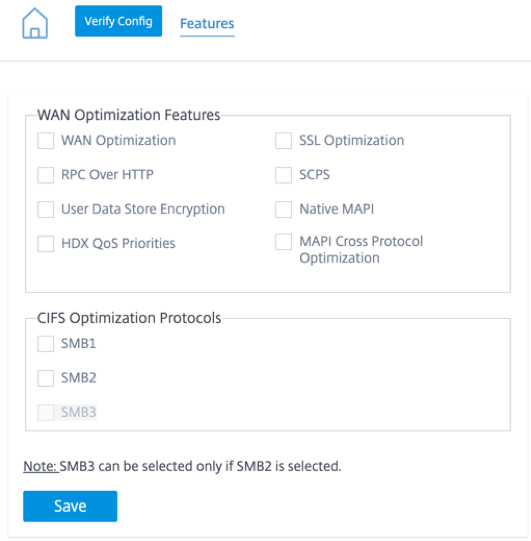
功能配置页面包含以下两个部分:
- 广域网优化功能
- CIFS 优化协议
广域网优化功能
-
WAN 优化:为此配置启用 WAN 优化。这还可以实现压缩、重复数据消除和 TCP 协议优化。
-
SSL 优化:使用 SSL 加密启用流量流优化。
-
通过 HTTP进行 RPC:启用对 HTTP使用 RPC 的 Microsoft Exchange 流量的优化。
-
SCPS:为卫星链路启用 TCP 协议优化。
-
用户数据存储加密:通过加密 WAN Optimization 压缩历史记录来增强数据的安全性。
-
原生 MAPI:启用微软 Exchange 流量的优化。
-
HDX QoS 优先级:选中该复选框可启用基于 HDX 子通道的优先级优化 ICA 流量。
-
MAPI 跨协议优化:启用微软 Outlook (MAPI) 流量的跨协议优化。
CIFS 优化协议
CIFS 优化协议 选项如下所示:
-
SMB1:选中该复选框可启用 Windows 文件共享优化 (SMB1)。
-
SMB2:选中该复选框可启用 Windows 文件共享优化 (SMB2)。
-
SMB3:选中该复选框可启用 Windows 文件共享优化 (SMB3)。必须先选择 SMB2 选项,然后才能选择 SMB3。
单击 “ 保存 ” 以启用所选功能并将其添加到配置包中。
调音
要配置 WAN 优化调整设置,请导航到 配置 > WAN 优化 > 调整。
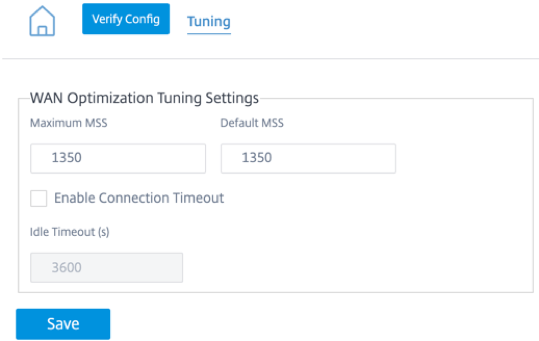
调整 设置选项如下所示:
- 最大 MSS:输入 TCP 分段的最大分段大小 (MSS) 的最大大小(以字节为单位)。
- 默认 MSS:输入 TCP 分段的 MSS 的默认大小(以八位字节为单位)。
- 启用连接超时:选中该复选框可在超过空闲阈值时启用自动终止连接。
- 空闲超时:输入阈值(以秒为单位)以指定空闲连接终止前允许的空闲时间。
注意
必须先选中 “启用连接超时” 复选框,然后才能配置 “空闲超时” 字段。
单击 “ 保存 ” 将 调整 设置应用于全局配置。
WAN Opt 应用程序
在 Citrix SD-WAN 本地设备中,您可以在配置编辑器下将 WAN Opt App s 选项看作是 应用程序分类器 。在 SD- WAN Orchestrator 中,应用程序分类 器选项名称更改为 WAN Opt 应用程序。
要配置 WAN 优化应用程序,请导航到 配置 > WAN 优化 > WAN Opt 应用程序。
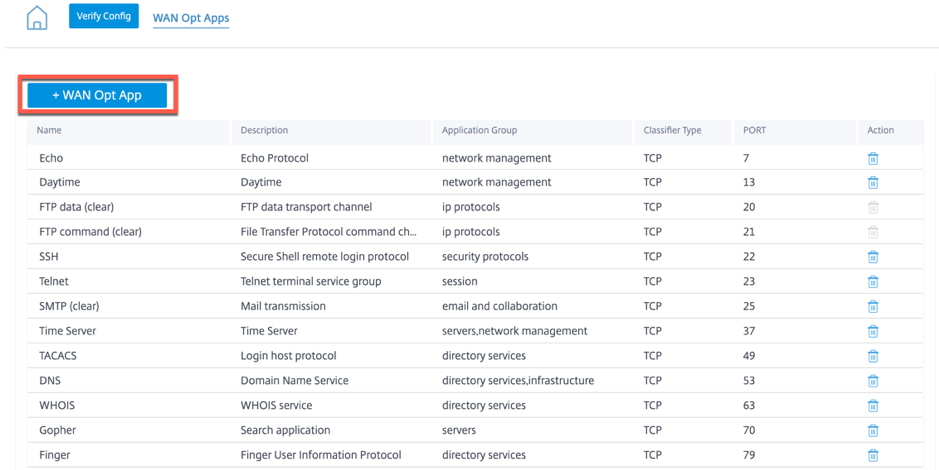
WAN 优化应用程序页面显示一些默认的应用程序集。
您也可以添加新应用程序。
-
单击 + WAN Opt 应用程序 选项。
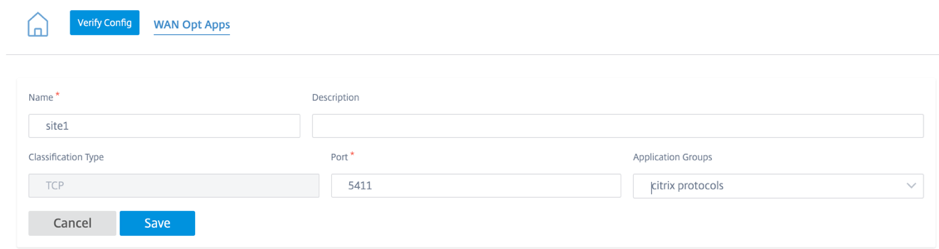
- 输入应用程序名称和描述。
- 提供应用程序的端口号。
- 从下拉列表中选择应用程序组。
- 单击保存。
您可以使用 “ 操作 ” 列下的垃圾桶图标删除现有应用程序。
WAN Opt 应用程序组
W AN 优化应用程序组 页面显示默认的应用程序组集。现在,您可以创建具有相似应用程序类的应用程序组,而不是使用大型应用程序列表。例如,ICA 应用程序组包含 ICA 和 ICA CGP 应用程序。此页显示默认的应用程序组集。
您也可以创建应用程序组。
-
单击 + WAN Opt 应用程序组 选项以创建应用程序组。
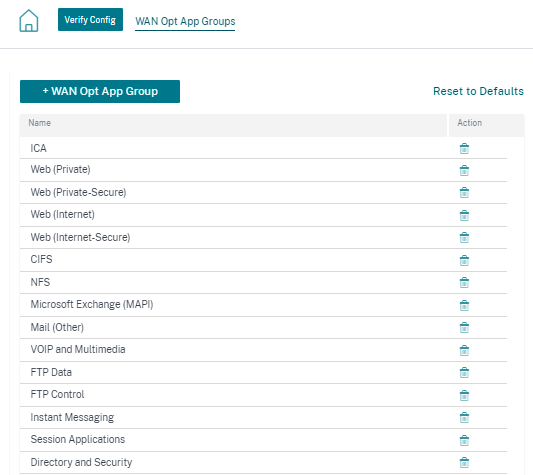
-
为您的应用程序组提供一个名称。从下拉列表中搜索应用程序,然后单击 “ 添加”。
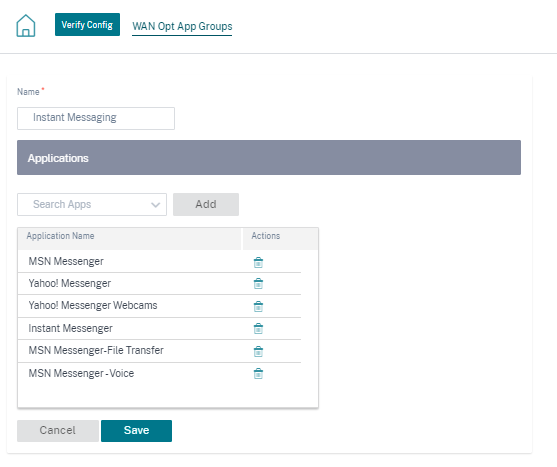
-
单击保存。
您也可以编辑现有的应用程序组。单击现有表中的应用程序组行进行编辑。您可以添加更多此类应用程序或删除任何应用程序。
单击 “ 重置为默认值 ” 按钮以检索默认 WAN 优化应用程序组的列表。此操作将删除先前创建的 WAN 优化应用程序组和修改后的 WAN 优化应用程序组。
规则
在 Citrix SD-WAN 本地设备中,您可以在配置编辑器下将 “ 规则 ” 选项显示为 “ 服务类 ”。在 SD-WAN Orchestrator 中, 服务类 选项名称已更改为 规则 。 规则 页面显示预先创建的默认规则集。您也可以为应用程序组创建规则。
-
单击 + 规则 创建规则。
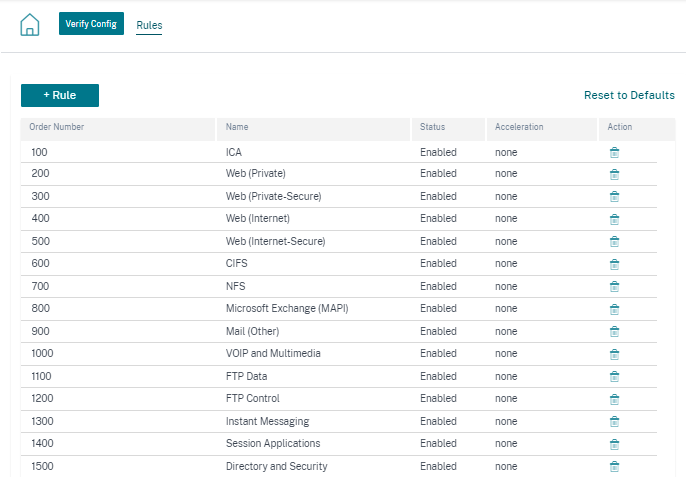
-
提供以下基本设置的详细信息:
- 名称:为应用程序提供一个名称。
- 订单:提供订单号。
- 启用:选中复选框以启用规则。
-
加速策略:从下拉列表中选择一个策略。您可以根据需要选择以下选项之一:
-
无:如果您不想为此规则启用加速策略,请选择 “无”。 无 策略通常仅用于不可压缩的加密流量和实时视频。
-
仅限流量控制:选择仅限流量控制策略以禁用压缩但启用流量控制加速。为始终加密的规则和 FTP 控制通道选择此选项。
-
磁盘 -选择磁盘策略,将设备磁盘指定为存储用于压缩的流量历史记录的位置。这将为该规则启用基于磁盘的压缩 (DBC) 策略。通常,磁盘策略通常是最佳选择,因为设备会自动选择磁盘或内存作为存储位置,具体取决于哪个更适合流量。
-
内存:选择内存策略以将内存指定为存储用于压缩的流量历史记录的位置。
-
-
启用 AppFlow 报告:选中该复选框可为该服务类启用 AppFlow 报告。AppFlow 是解锁由网络基础设施处理的应用事务数据的行业标准。WAN 优化 AppFlow 界面与任何 AppFlow 收集器一起工作,以生成报告。收集器使用 AppFlow 开放标准从设备接收详细信息。
- 从 SSL 隧道中排除 -选中该复选框可从 SSL 隧道中排除与服务类关联的流量。
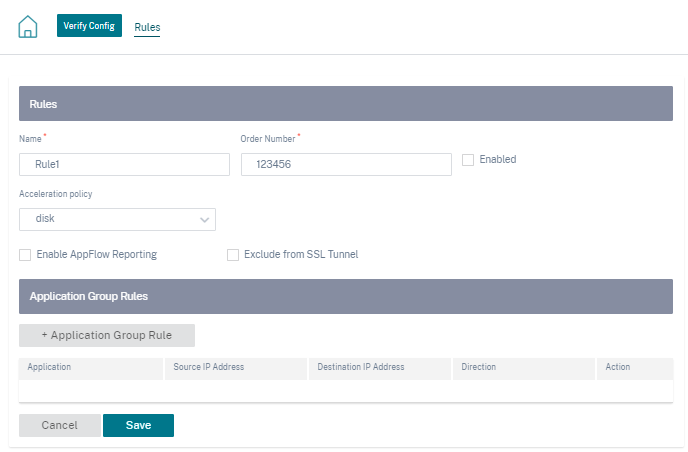
-
单击 + 应用程序组规则 以附加预先创建的应用程序组并为以下字段提供必要的详细信息:
-
方向:从下拉列表中选择方向为 双 向或 单向 。
-
应用程序组:从下拉列表中选择一个应用程序组。
-
来源 IP:输入源 IP 地址。单击 + 源 IP 地址 添加多个源 IP 地址。选中 “ 排除 ” 复选框以从该规则中排除指定的来源 IP 地址。清除复选框以包含地址。
-
目标 IP:输入目标 IP 地址。单击 + 目标 IP 地址 添加多个目标 IP 地址。选中 “ 排除 ” 复选框以从该规则中排除指定的来源 IP 地址。清除复选框以包含地址。
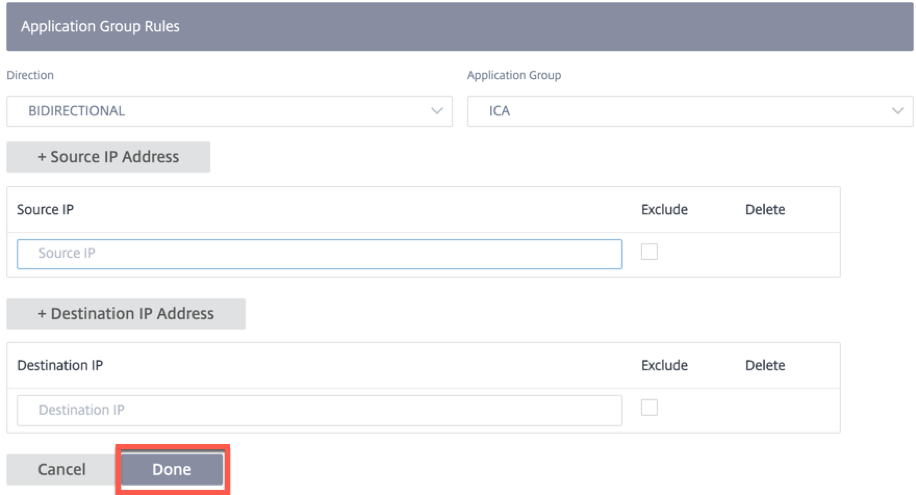
-
-
单击完成。
单击现有表中要编辑的任意规则行。根据需要进行更改,然后单击 “ 保存”。此外,您可以删除现有规则。
单击 “重 置为默认值 ” 按钮以检索默认规则列表。此操作将删除先前创建的规则和修改后的规则。
创建的自定义规则的订单值不能大于 2000。以下是具有固定定单值且不可编辑的默认预定义规则:
- 其他 TCP 流量-2000
- 未分类流量-2100
部署
所有 WAN 优化配置 设置都有权更改管理。WAN 优化配置完成后,您可以继续执行 “ 暂存 和 激活 ” 以启动虚拟机。
由于 WAN 优化作为虚拟机运行,因此必须下载不同的二进制文件才能启动虚拟机。在 Citrix SD-WAN Orchestrator 服务中,二进制文件传输是在后台暂存期间进行的,它与变更管理相关联。
注意
由于二进制文件下载是在暂存期间进行的,因此下载需要一些额外时间。
必备条件
要执行变更管理,请确保完成以下操作:
-
要将设备配置为 PE,必须将设备版本设置为 PE。
-
申请私募股权执照。设备必须具有相应的 PE 许可证。许可证代码由 Citrix 团队提供。
转到 管理员 > 许可。单击 “ 检索许可证 ” 选项,提供代码,然后单击 “ 提交”。
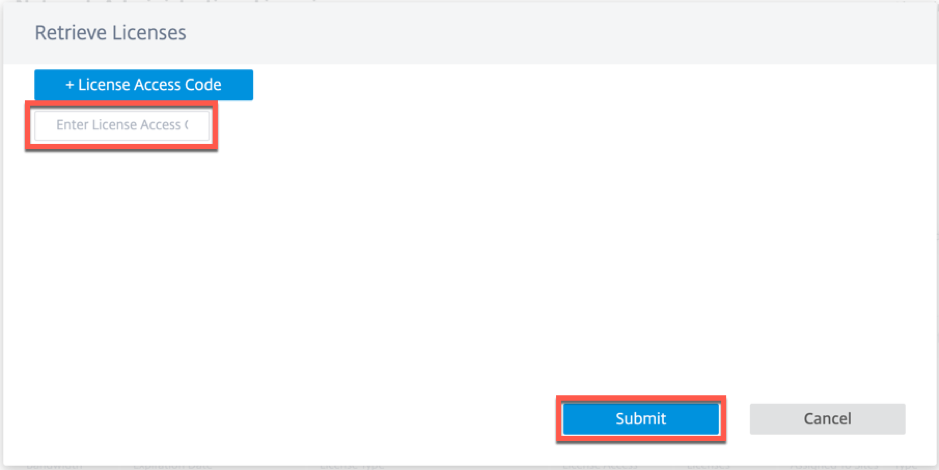
您可以查看关联设备型号的可用许可证数量。
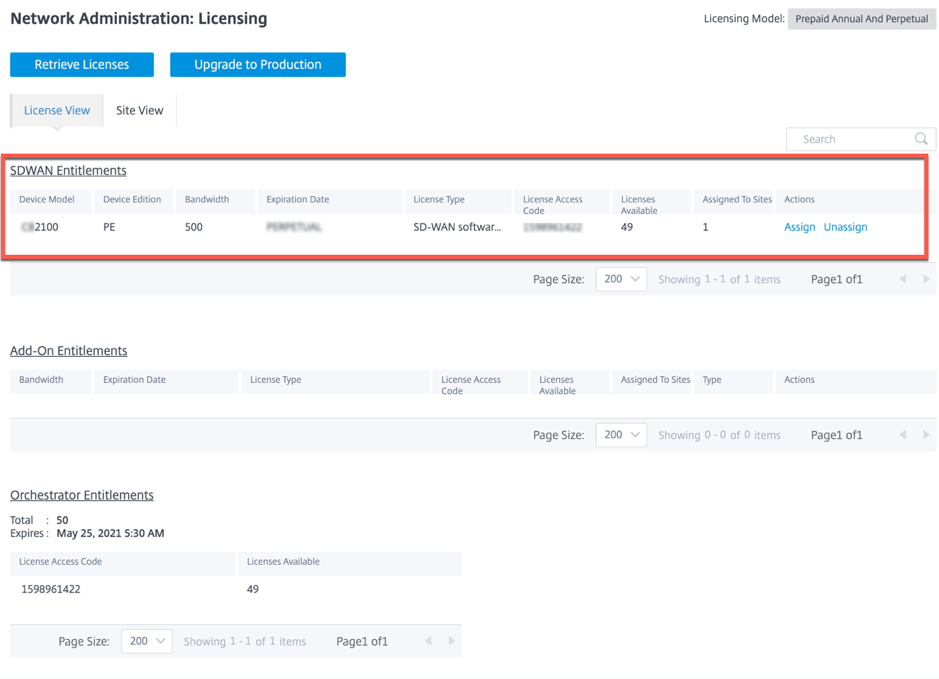
您可以根据需要向 PE 配置的站点 分配或取消分配 许可证。您还可以选择查看许可和未许可的站点。默认情况下,当您创建站点时,您将获得 20 天的标准版 (SE) 宽限许可证。
注意
要应用 PE 许可证,它必须与站点属性(设备型号、设备版本和带宽层)相匹配。
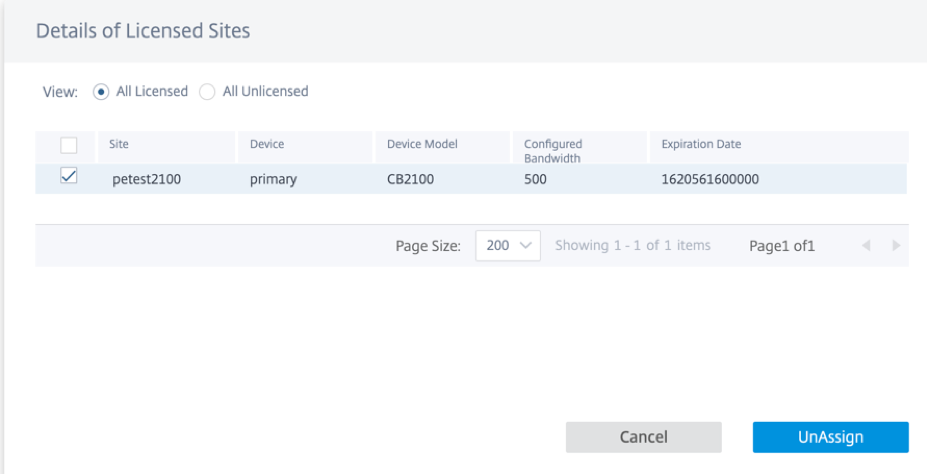
将站点配置为 PE 后,选择软件版本为 11.2.2.14,然后单击 “ 部署配置/软件”。
注意
通过SD-WAN Orchestrator 支持 Citrix SD-WAN PE 目前仅适用于 11.2.2.14 的 SD-WAN 软件版本。

单击 “ 舞台 ”,然后单击 “ 激活”。部署完成后,“ 激活 ” 按钮可用。完成暂存活动可能需要一些时间,因为在后端下载了大约 200 MB 的二进制文件。
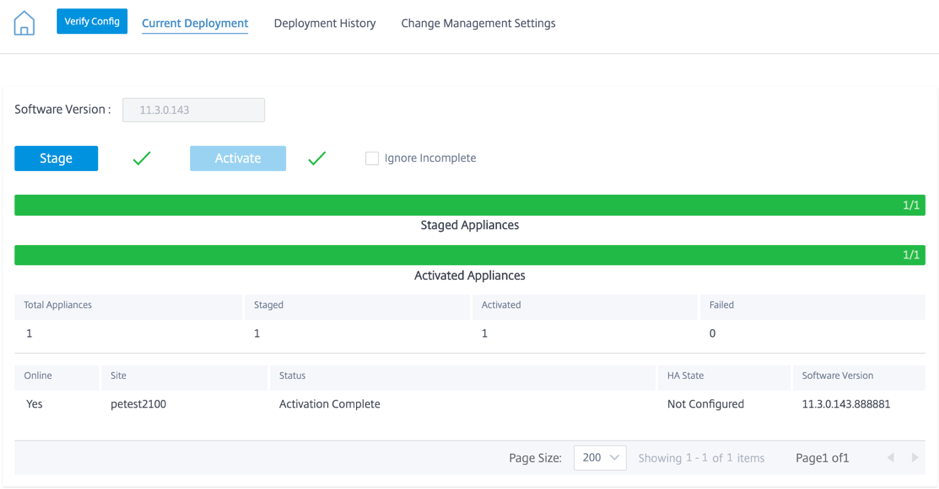
转储和激活过程完成后,WAN 优化虚拟机将不会立即激活。您必须将日程安排信息设置为 “ 更改管理设置”的一部分。
单击 “ 更改管理设置” ,然后单击 “ 操作 ” 列下的铅笔图标。
![]()
提供时间表信息,然后单击 “ 保存”。
您可以输入/编辑以下参数:
-
站点名称:用户在站点配置期间提供的设备名称。
-
日期:计划安装/升级的开始日期。另外,请注明设备的本地时间,即在收到文件后必须安装的时间。有效格式为 HH: MM: SS。
-
维护时段:用户给出的安装时间量。 如果提供的值为 0,则无论日期字段中给出的日期和时间值如何,配置都将在设备上存在文件后立即开始。
-
重复窗口:系统检查是否有新的升级版本并仅在新版本可用时才执行升级的频率。
-
单位:选择检查新版本的单位可以是小时/天/周/月中的任何一个。
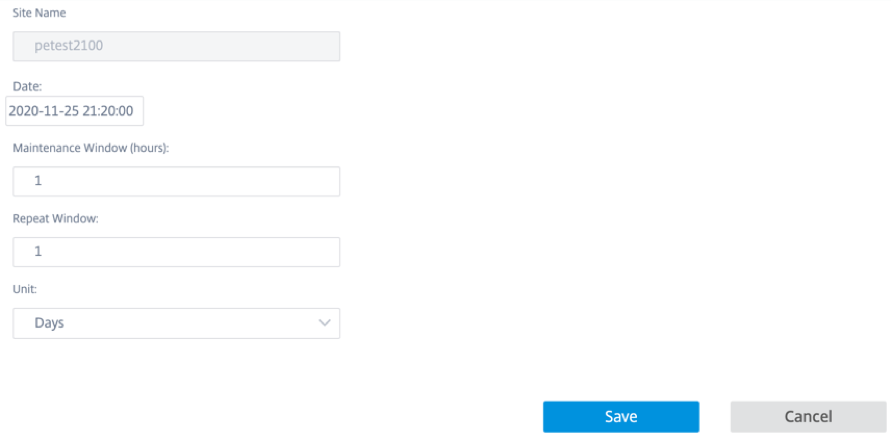
WAN 优化配置是在预定时段中提到的时间/日期的一部分进行的。虚拟机启动后,才能应用 WAN 优化功能。
注意
SD-WAN Orchestrator 不提供广域网优化虚拟机和广域网优化版本的配置状态。您必须使用 Citrix SD-WAN 设备用户界面来查看版本和配置状态。
限制
PE 设备设置、监控和统计功能仅在即将发布的 SD-WAN Orchestrator 中提供。